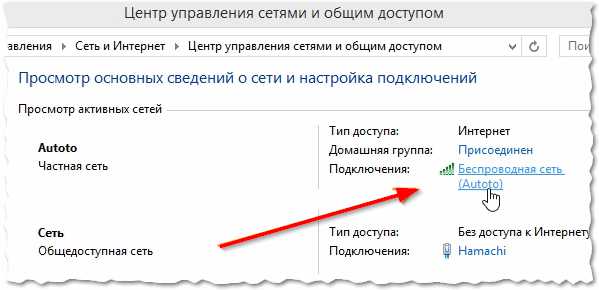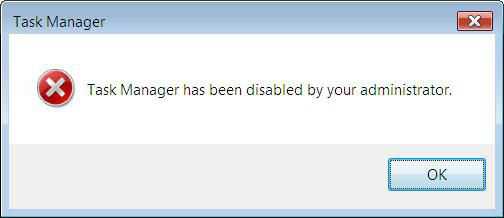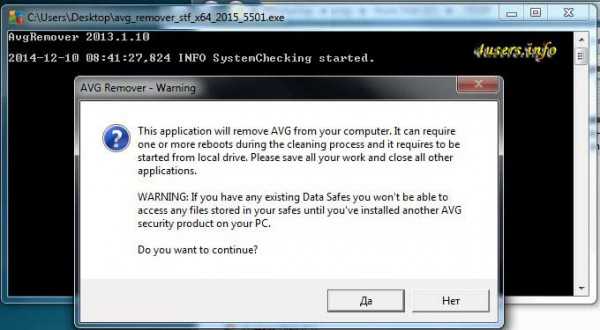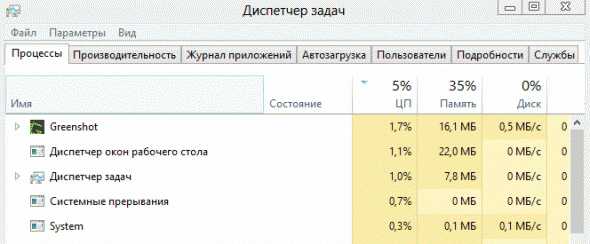Как в windows 7 записать dvd диск
Как записать DVD диск в windows 7?
Здравствуйте, уважаемые читатели! Продолжая изучать операционную систему windows 7, в этой статье я бы хотел Вам рассказать о том, как можно записать информацию на диск не используя сторонние программы такие, как Nero, CD-Writer.

Благодаря встроенной программе записи дисков операционная система windows 7 позволяет записывать диски в проводнике windows. Это, в свою очередь, очень эффективно, так как Вам не потребуется устанавливать дополнительную программу для записи дисков, тем самым Вы не будите лишний раз занимать объем свободного пространства на диске программой.
Как записать DVD диск
Итак, для того, чтобы записать dvd диск необходимо вставить чистый записываемый диск в DVD привод. Затем нужно будет выделить те документы, которые мы хотим записать и правой кнопкой мыши (сокращенно еще называют ПКМ) нажать по выделенным данным. В результате откроется меню, где нам нужно будет выбрать параметр «Отправить — DVD RW дисковод»
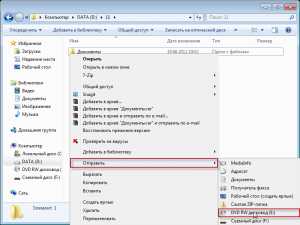
После этого откроется диалоговое окно «Записать диск», где необходимо будет задать формат записи диска.
Кроме того я рекомендую Вам прочитать статью:
Что такое образ и как записать образ на диск
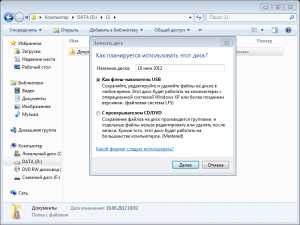
Первый вариант – означает, что Вы запишите диск и в любой момент времени сможете записывать дополнительные данные путем перетаскивания. Это своего рода флешка, запись и удаление информации происходит мгновенно. Бывают такие ситуации, что диски, записанные в этом формате, не воспроизводятся на некоторых компьютерах.
Если Вы выбрали данный формат записи, то нажмите «Далее».
В результате может открыться диалоговое окно с уведомлением о том, что необходимо осуществить форматирование.
Нажимаете «Да» и в течение некоторого времени будет осуществляться форматирование диска. После того, как форматирование диска завершится, начнется копирование данных на диск.
Таким образом, данные успешно записались, теперь их можно редактировать, добавлять новые документы, при этом не форматируя сам диск.
Второй вариант – предполагает запись диска, при котором записанные данные можно будет воспроизводить не только на компьютере, но и на DVD-плеерах. Обычно этот формат используют при записи аудио и видео файлов.
Данный формат записи считается надежным по сравнению с первым форматом записи.

Если Вы выбрали второй формат записи, то откроется сам диск, содержимое которого будет пустым. Вам остается добавить данные, щелкнув ПКМ и из контекстного меню перейти в команду «Вставить».
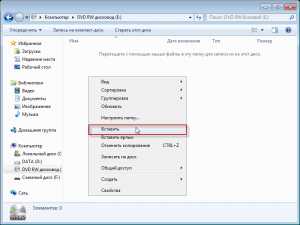
После того, как данные скопировались на диск, необходимо будет нажать еще раз ПКМ и выбрать пункт «Записать на диск».
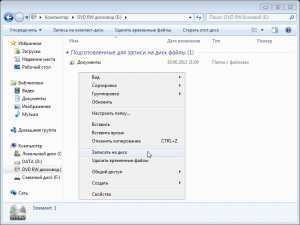
В результате откроется окно, в котором потребуется нажать «Далее». Кроме того, Вы можете дать название записываемому диску.
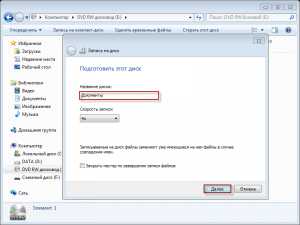
В завершающем этапе, когда диск полностью запишется, откроется окно, нажимаете «Готово» и на этом данные успешно записаны.
Завершая сегодняшнюю статью = > Как записать DVD диск, я бы хотел добавить, что для того, чтобы стереть информацию с диска, достаточно щелкнуть ПКМ по свободной части пространства диска и выбрать пункт «Стереть диск». В течение некоторого времени произойдет удаление всех папок и файлов, записанных на диск. Так же Вы должны знать, что стереть диск можно только если он является многоразовым, а именно RW тип.
На этом данный урок как записать диск в windows 7 я буду заканчивать. Надеюсь, информация в данном уроке была для Вас полезной. Всем пока в этой статье.
Уважаемые пользователи, если у вас после прочтения этой статьи возникли вопросы или вы желаете что-то добавить относительно тематики данной статьи или всего интернет-ресурса в целом, то вы можете воспользоваться формой комментарий.Также Задавайте свои вопросы, предложения, пожелания..
Итак, на сегодня это собственно все, о чем я хотел вам рассказать в сегодняшнем выпуске. Мне остается надеяться, что вы нашли интересную и полезную для себя информацию в этой статье. Ну а я в свою очередь, жду ваши вопросы, пожелания или предложения относительно данной статьи или всего сайта в целом==>
temowind.ru
Запись дисков в windows 7
Операционная система windows 7 содержит встроенную поддержку записи дисков, поэтому, чтобы изредка что-нибудь скинуть на диск, не обязательно устанавливать стороннее программное обеспечение. Как и практически любое другое встроенное программное средство от Microsoft, оно не может похвастаться избыточной функциональностью, но при этом является весьма самодостаточным.
И так.., запись дисков в windows 7 стандартными средствами операционки - каково это? На самом деле все очень просто! Чтобы записать диск вам понадобится только «Проводник». Выберите файл или папку, которую необходимо поместить на диск, нажмите правую кнопку мыши и в раскрывающемся пункте «Отправить» выберите «DVD дисковод».
После ваших действий выбранные файлы и папки будут помещены в специально созданную системой временную папку. Удобство подобного метода заключается в возможности выбора папок для записи находящихся где угодно: вам не придется заранее самостоятельно их собирать в одном месте.
После того, как все необходимые файлы были добавлены, вставьте чистый компакт-диск в пишущий привод, откройте обзор диска в приводе проводником и нажмите на панели сверху кнопку «Записать файлы на диск». В открывшемся окне вам будет предложено выбрать один из двух способов использования диска: как флеш-накопитель USB или для использования с проигрывателем CD/DVD.
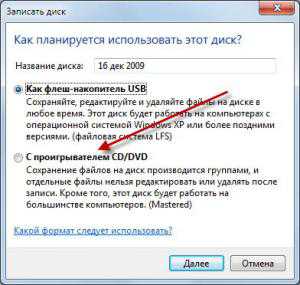
Краткое описание отличий данных вариантов можно прочитать прямо в этом же окне под каждым из них. Если предполагается использовать данный диск на компьютерах под управлением windows, то выбор первого варианта является наиболее удобным, позволяющим работать с файлами на компакт-диске точно так же, как и на любом другом накопителе, однако второй вариант поможет избежать проблем с совместимостью – такой диск прочитается где угодно.
После нажатия кнопки «Далее» начнется форматирование диска (его полная очистка и подготовка к использованию) и непосредственно сама запись на диск, которая займет некоторое время.
После завершения процесса записи диска на файловую систему LFS (если вы выбирали способ использования диска как флеш-накопитель) и перед началом его использования на других компьютерах, диск необходимо закрыть сеанс работы с диском. Данная процедура выполняется автоматически при извлечении диска с выводом соответствующего уведомления, однако надежнее всего ее производить вручную, для чего:
- выберите устройство записи;
- нажмите кнопку «Закрыть сеанс» на панели инструментов проводника windows;
- дождитесь окончания процедуры.
Если вы забыли закрыть сеанс работы с диском, отформатированном в файловую систему LFS и извлекли его, не переживайте – данную операцию можно произвести в любое время, но обязательно до использования этого диска на другом компьютере. При этом стоит знать, что каждое закрытие «съедает» на диске приблизительно 20 Мб свободного места.
В любом случае, расширенного контроля над записью какой либо информации на дисковый носитель, через проводник windows 7 у вас не будет. Это стандартное средство виндовс и это надо понимать! Для полного управления процессом записи с различными регулировками скорости и дополнительными параметрами прожига и проверок вам необходима более мощная программа, предназначенная для этих целей. В пример могу поставить Nero, видео урок о которой размещен абзацем выше. В уроке описан процесс быстрой записи дисков в программе Nero. Пользуйтесь господа.
it-dix.ru
Запись дисков встроенными средствами операционной системы windows 7
 Существует множество программных средств, которые наделены такой функцией, как запись дисков. Традиционными являются Nero, Ashampoo Burning Studio, ImgBurn. Но не все пользователи знают, что на самом деле эти программы предназначены и для других действий, например, записи дисков с образа, снятия образа и других. Если вам просто нужно скинуть файлы на CD или DVD, но вы не хотите возиться со скачкой и установкой дополнительного программного обеспечения, то поможет вам произвести запись дисков windows 7, а точнее ее проводник - встроенное универсальное средство, обладающее нужным функционалом для базовых операций с оптическими носителями.
Существует множество программных средств, которые наделены такой функцией, как запись дисков. Традиционными являются Nero, Ashampoo Burning Studio, ImgBurn. Но не все пользователи знают, что на самом деле эти программы предназначены и для других действий, например, записи дисков с образа, снятия образа и других. Если вам просто нужно скинуть файлы на CD или DVD, но вы не хотите возиться со скачкой и установкой дополнительного программного обеспечения, то поможет вам произвести запись дисков windows 7, а точнее ее проводник - встроенное универсальное средство, обладающее нужным функционалом для базовых операций с оптическими носителями.
Итак, что нужно сделать, чтобы «прожечь» пустой носитель?
Выделите все файлы в проводнике, которые вы хотите записать. Нажатием правой кнопки мыши по выделенным файлам вызовите контекстное меню, выберите "Отправить" - "DVD-дисковод".
После выполненных действий система создаст специальную временную папку, куда будут помещены эти файлы. В windows 7 запись дисков осуществлять гораздо проще благодаря тому, что операционной системе нет необходимости искать файлы по всему винчестеру, а вам не нужно собирать все необходимые файлы и папки в одном месте.
После того как вы выберете все нужные файлы, вставьте чистый CD, DVD или Blu-ray в лоток пишущего привода вашего компьютера, в зависимости от характеристик которого можно использовать те или иные лазерные носители. В проводнике двойным щелчком откройте DVD-привод. В верхней части диалогового окна найдите кнопку «Записать файлы на диск». Осуществить запись дисков windows 7 предлагает двумя способами: использовать будущий оптический носитель в качестве флеш-накопителя или с DVD-проигрывателем. Удобно то, что тут же приводится описание каждого из способов. Если вы собираетесь использовать диск только с помощью компьютеров, на которых установлена операционная система windows, то вам подойдёт первый вариант, в противном случае выбирайте второй. После нажатия кнопки «Далее», вы увидите, как система форматирует диск, то есть полностью очищает и подготавливает его к записи, которая занимает некоторое время.

После того как процесс записи закончится (это будет файловая система LFS, в случае предварительного выбора записи как флеш-накопителя), стоит закрыть сеанс работы с диском, чтобы он нормально открывался на других компьютерах. Компания Microsoft предусмотрела выполнение этой операции автоматически при извлечении электронного носителя из DVD-привода, но было бы намного надежнее, если бы вы выполнили это действие вручную с помощью несложной инструкции:
- Щелкните левой кнопкой мыши один раз на пиктограмме устройства, на котором производилась запись дисков.
- На панели инструментов находится кнопка «Закрыть сеанс», которую необходимо нажать.
- Подождите немного.

Может случиться, что вы забыли произвести вышеуказанную процедуру, в этом случае не стоит нервничать. Сеанс закрыть можно и на другом компьютере до его использования. Обязательно помните, что для закрытия сессии нужно около 20 Мб места на записываемом CD или DVD.
Проводник windows 7 не даёт какого-либо расширенного контроля над информацией, тем не менее это стандартное средство, которое даст вам возможность быстро «прожечь» оптический носитель без лишних проблем. Для того чтобы совершить запись дисков с расширенными параметрами, воспользуйтесь программами типа Nero или ImgBurn.
fb.ru
Запись файлов в windows 7
Admin 5.11.2013 - 18:33 Практикум
Флеш накопители и твердотельные устройства памяти в частности с каждым днём плотнее входят в нашу повседневную жизнь, но остаётся место и для CD и DVD форматов, которые и по сей день имеют определённый спрос…

Как записать файлы на CD или DVD диск?
Существует множество способов записи файлов на болванки форматов CD и DVD, этот факт аргументируется развитием программного обеспечения данного направления, а также прогрессированием операционных систем. Так с версии ОС windows Seven (7) стало возможным запись DVD дисков стандартным инструментом.
Вот на примере этой системы и разберём подготовку и запись диска:
- Во первых определитесь с объёмом данных к записи, от этого будет зависеть вид используемого диска. Если общий размер файлов подлежащих записи не более 700 мегабайт, то будет достаточно CD диска, если же больше, то выбирайте DVD (4.7 Гигабайта).
- В нашем случаи запишем музыкальный альбом для прослушивания на специализированных проигрывателях: автомобильные проигрыватели, DVD – плееры и другие. Поэтому выберем CD болванку – 700 мб.
- Нажмём правой кнопкой мышки на выбранную папку для записи .
- Из контекстного меню выберем пункт «Отправить», а из подменю «DVD RW дисковод (_)».
- После Вас попросят вставить диск в лоток привода, но это в том случае если диск отсутствует.
- Откроется окно с выбором типа записи, в котором определяется где будет использоваться записанный диск. Выберем второй пункт,как на рисунке ниже.
- Появится окошко процесса копирования файлов на диск – подготовительный этап записи.
- После появится окно дисковода с «Подготовленными файлами для записи». Нажмите в верхней панели кнопку «Записать компакт – диск»
- В предварительном окне записи настройте параметры, указав имя записываемого диска, скорость записи (максимально возможную для вставленного диска), а также можно установить галочку в последнем пункте, отвечающем за закрытие окна мастера записи по окончании процесса.
- Нажмите кнопку «Далее» и дождитесь окончание процесса записи.
- По завершении лоток дисковода автоматически откроется.
P.S.
Вот ряд несложных действий которые помогут Вам сохранить любые файлы на оптические диски. Для того чтобы копировать диски существуют более универсальные программные комплексы, одним из таких является NERO Burning ROM.
wd-x.ru
Запись CD-DVD дисков в windows7 | Персональный компьютер
В операционной системе windows7 реализована замечательная возможность записи CD-DVD дисков с использованием штатных средств системы. Программного обеспечения, которое поставляется вместе с операционной системой, достаточно для того, чтобы быстро записать диск. В отличие от windows XP, в новой операционной системе реализованы передовые технологии, благодаря которым, нетребовательному пользователю больше ненужно использовать программы сторонних производителей, которые зачастую являются платными и громоздкими. Об этих возможностях мы поговорим в данной статье……
В операционной системе windows7 реализована замечательная возможность записи CD-DVD дисков с использованием штатных средств системы. Программного обеспечения, которое поставляется вместе с операционной системой, достаточно для того, чтобы быстро записать диск. В отличие от windows XP, в новой операционной системе реализованы передовые технологии, благодаря которым, нетребовательному пользователю больше ненужно использовать программы сторонних производителей, которые зачастую являются платными и громоздкими. Об этих возможностях мы поговорим в данной статье.
Для записи нам потребуется CD-DVD привод, который имеется в большинстве компьютеров и в современной его модификации, как обычно пишущий. Необходимо приобрести сам диск DVD. Немного о дисках. Привычный для нас CD-DVD диск – это оптический накопитель. Почему он так называется? Все дело в том, что он сделан из специальных материалов, способных отражать лазерный луч под разными углами, в зависимости от того, как расположены кристаллы записывающего слоя. Лазерный луч повышенной мощности нагревает кристаллы, находящиеся в домене и меняет их состояние, то есть, он нарушает структуру и дальше выстраивает ее как нужно. Таким образом, происходит запись нужной информации на CD-DVD диск. Диски имеют различие между собой:
- CD-ROM – диск представляет собой заводскую штамповку, то есть запись на него нанесена при производстве самого компакт-диска на производстве. Удалить или перезаписать информацию с него невозможно. Информация на нем представлена в виде выступов и впадин на поверхности, которые покрыты защитным слоем.
- CD-R – это диск, который можно записывать. Поверхность абсолютно гладкая, на нее нанесен органический краситель. Под воздействием лазера, структура красителя разрушается, происходит фотохимическая реакция, далее осуществляется запись информации. Записывать такой диск можно всего лишь один раз, к перезаписи он непригоден.
- CD-RW — диск, который можно перезаписать неоднократно. Его структура, в отличие от выше рассмотренных дисков, очень сложная. Представляет собой, как бы многослойный «бутерброд». Каждый из слоев имеет разную прозрачность и отвечает за определенные действия при записи. Например, один из слоев, является теплопроводным, нужен для того, чтобы быстро остудить вещество, после воздействия лазера. Это вещество находится ближе к середине диска, оно может быть кристаллическим или аморфным, все зависит от производителя. При записи оно разогревается до температуры плавления, после остывает.
- DVD — имеют, практически, те же параметры, что и диски CD, только обладают гораздо большим объемом, в отличие от своих предшественников.
С дисками определились, нам потребуется DVD-RW. Переходим к записи. Если вам необходимо записать ISO образ, то для этого вставьте диск в CD-DVD привод и щелкните мышью по образу диска. Перед вами откроется окно программы записи дисков windows7.
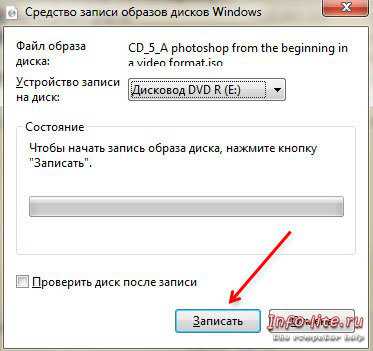
Просто нажмите на кнопку «Записать». По окончанию записи, операционная система автоматически откроет лоток привода с уже готовым к использованию диском. Эта операция очень простая. Но это еще не все возможности. В windows7 можно использовать DVD — RW диск, как обычный Flash – накопитель. Такая возможность позволит мгновенно редактировать файлы на диске, как на обычном HDD или USB – накопителе, без всяких дополнительных действий. Для создания диска с данными, вставьте его в привод и в меню проводника щелкните мышью по устройству CD-DVD. Откроется окно:
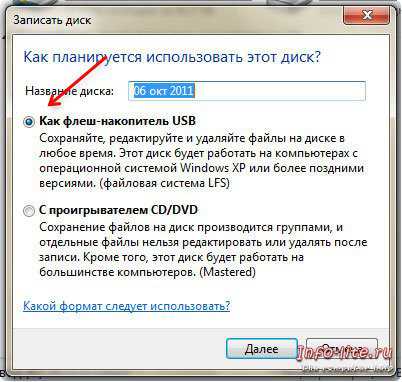
Здесь есть два варианта развития событий. Первый, использовать, как Flash-накопитель USB, второй, использовать с проигрывателем. Мы выбираем первый вариант. Нажимаем кнопку «Далее». На следующем этапе, система отформатирует диск. Все, теперь можно простым копированием файлов в этот диск с ним работать. У вас, практически получился обычный USB — носитель, с которым легко и просто работать. Если вы выберите второй вариант, то редактировать и изменять файлы, записанные на диск, вы не сможете. Если потребуется вернуть диск в исходное состояние, то его необходимо просто стереть. Для этого, опять же вставляем диск в привод и в меню проводника нажимаем на кнопку «Стереть диск».
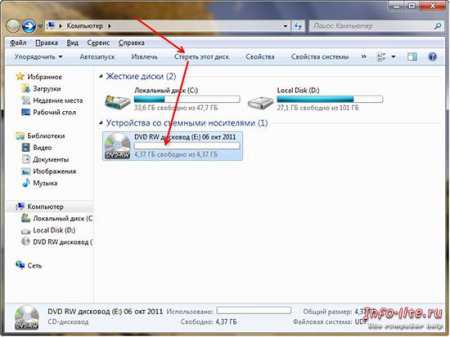
Внимание! Хотелось бы стразу предупредить, что диски CD-DVD не являются надежными хранителями информации. В любую секунду, сохраненную информацию вы можете потерять. Поэтому, не обольщайтесь. Эти факторы не зависят от условий хранения и аккуратного отношения. На всем протяжении «жизни» диска, внутри его происходят неконтролируемые химические процессы, которые и приводят к гибели информации. И еще. По заявлению производителей этой продукции, диски могут пережить до 1000 перезаписей, не верьте. Большинство дисков умирает после нескольких десятков записей, а некоторые и того меньше. Например, у меня диск фирмы «Verbatim» скончался после третьего стирания, при этом диск от производителя «Mirex», пережил более двух сотен стираний и записей. Так что будьте внимательней при покупке CD-DVD диска, берите только проверенные на своем опыте. Конечно, опыт приходит со временем.Смотреть видео:
info-lite.ru